【摘要】:在配置管理器中,选中要添加配置的零件,然后单击右键,展开菜单如图13-2所示。图13-1 配置管理器图13-2 添加配置的菜单命令图13-3 对话框在对话框中输入配置的名称和说明,展开高级选项还可以为此配置的零件设置专门的颜色,然后单击,该配置即添加到配置列表中。图13-4 装配体中的对话框新添加的配置自动转换为激活的配置,然后转到FeatureManager设计树,在设计树中编辑特征(或草图)。图13-5 特征对话框中的配置选择图13-6 对话框中的配置选择
若要手工生成一个配置,先创建一个配置,然后修改模型,修改将应用到新配置中。在配置管理器中,选中要添加配置的零件(或装配体),然后单击右键,展开菜单如图13-2所示。选择【添加配置】命令,弹出【添加配置】对话框,如图13-3所示。
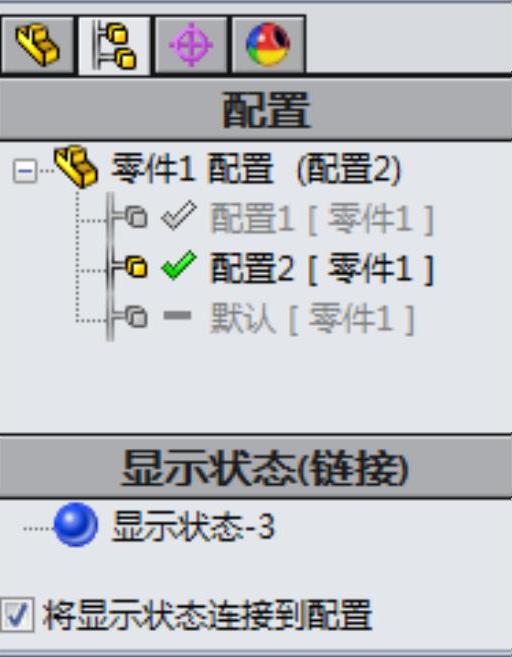
图13-1 配置管理器
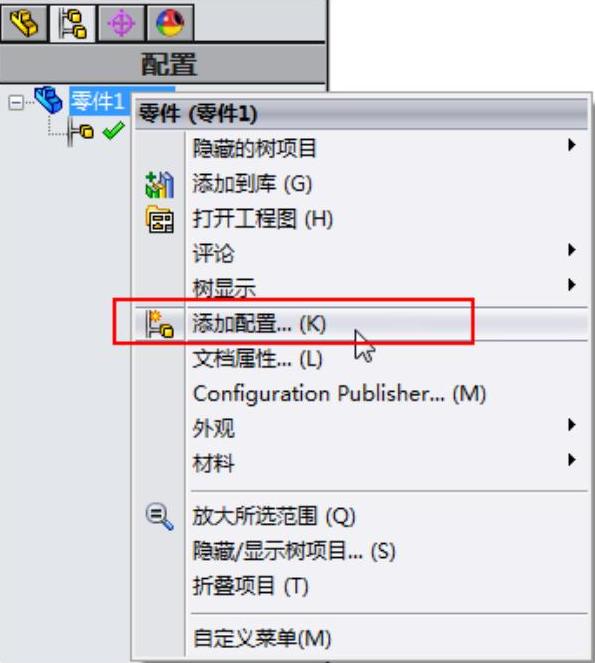
图13-2 添加配置的菜单命令
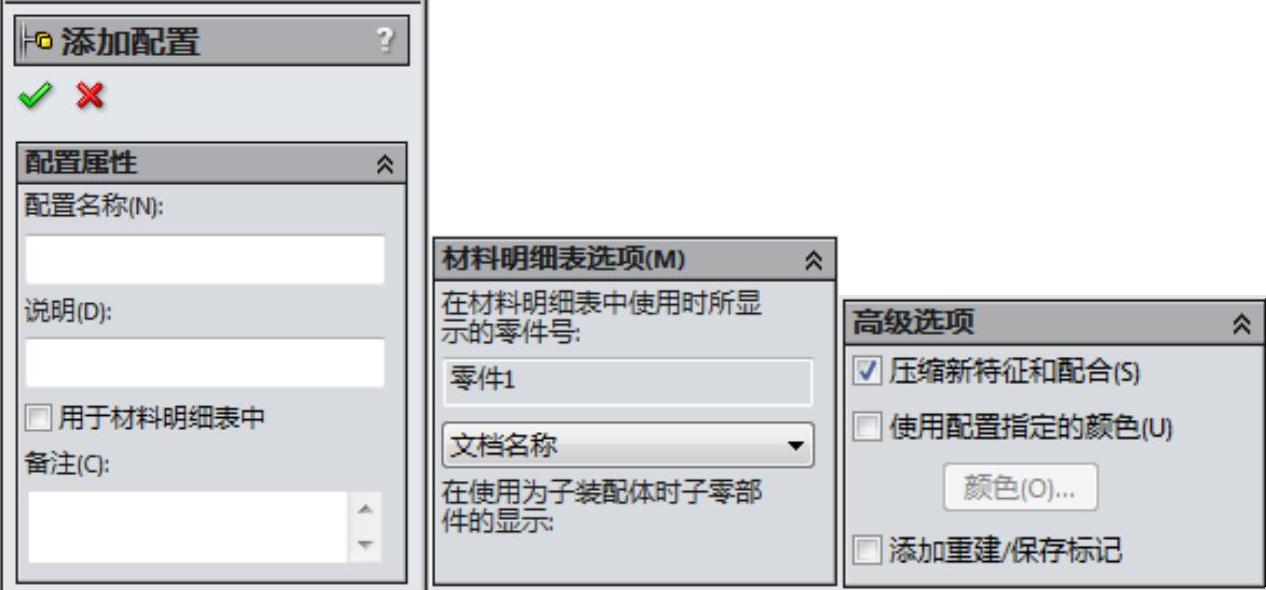
图13-3 【添加配置】对话框
在对话框中输入配置的名称和说明,展开高级选项还可以为此配置的零件设置专门的颜色,然后单击【确定】,该配置即添加到配置列表中。
如果在装配体中添加配置,对话框有所不同,如图13-4所示。在【父/子选项】中,可以选择配置对象,可选择整个装配体,也可以选择单独或几个零部件为配置对象。
 (www.daowen.com)
(www.daowen.com)
图13-4 装配体中的【添加配置】对话框
新添加的配置自动转换为激活的配置,然后转到FeatureManager(特征管理)设计树,在设计树中编辑特征(或草图)。在编辑特征或草图时,注意设置特征(或尺寸)的应用范围,一般情况下修改只应用到当前配置中,设置方式如下:
 在编辑特征时,该特征属性对话框下包含【配置】选项组,从中选择新特征参数的应用范围,如图13-5所示。
在编辑特征时,该特征属性对话框下包含【配置】选项组,从中选择新特征参数的应用范围,如图13-5所示。
 编辑草图尺寸时,在【修改】对话框,选择当前尺寸的应用范围,如图13-6所示。如果选择“此配置”,新尺寸只应用到当前配置中;如果选择“所有配置”,则未激活的配置中尺寸也会更改。
编辑草图尺寸时,在【修改】对话框,选择当前尺寸的应用范围,如图13-6所示。如果选择“此配置”,新尺寸只应用到当前配置中;如果选择“所有配置”,则未激活的配置中尺寸也会更改。
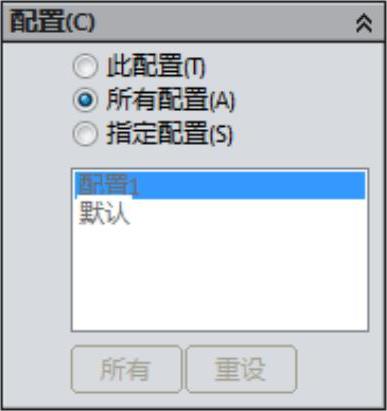
图13-5 特征对话框中的配置选择
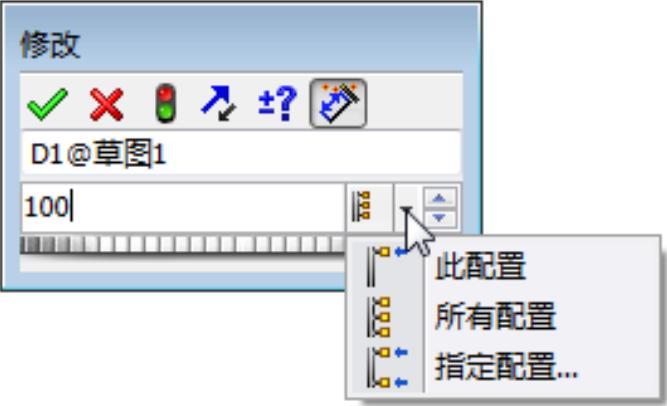
图13-6 【修改尺寸】对话框中的配置选择
免责声明:以上内容源自网络,版权归原作者所有,如有侵犯您的原创版权请告知,我们将尽快删除相关内容。








